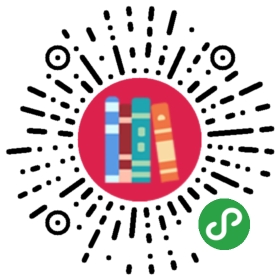2.2 数据透视图
数据透视图以图形的形式表示数据透视表中的数据。数据透视图通常有一个使用相应布局的相关联的数据透视表。若更改了数据透视表中的某一字段的位置,则数据透视图中的相应字段也会发生改变。
2.2.1 数据透视图的创建
数据透视图是数据透视表的图形显示效果。创建数据透视图的步骤如下:
①方法一:选择需要创建数据透视图的数据区域,切换到“插入”选项卡,在“图表”选项组中单击“数据透视图”按钮,如图2.29所示。在下拉菜单中选择“数据透视图”命令,弹出“创建数据透视图”对话框,如图2.30所示。

图 2.29 单击“数据透视图”按钮

图 2.30 “创建数据透视图”对话框
方法二:选择需要创建数据透视图的数据区域,切换到“插入”选项卡,在“图表”选项组中单击“数据透视图”按钮,在下拉菜单中选择“数据透视图和数据透视表”命令,如图2.31所示。弹出“创建数据透视表”对话框,如图2.32所示。

图 2.31 选择“数据透视图和数据透视表”命令

图 2.32 “创建数据透视表”对话框
②与创建数据透视表的方法相似,在“创建数据透视图”对话框或者通过选择“数据透视图和数据透视表”命令弹出的“创建数据透视表”对话框中选择要分析的数据所在区域,并选择放置数据透视图或表的位置,单击“确定”按钮即可完成数据透视图的创建。
●若直接通过工作表中的数据创建数据透视图,则在“创建数据透视图”或“创建数据透视表”对话框中选择“选择一个表或区域”选项,并在右侧的框中输入数据所在区域即可。完成数据透视图的创建后,采用与创建数据透视表相同的方法,在右侧的“数据透视图字段列表”中选择相应的字段,将其添加到下方的各列表框中。
●若通过已有数据透视表创建数据透视图,则具体操作步骤如下:
①单击数据透视表中需要创建数据透视图的区域。
②在“插入”选项卡的“图表”选项组中单击所需的图表类型,如图2.33所示。或者单击“图表”选项组右下角的按钮,如图2.34所示。

图 2.33 选项组中的图表类型

图 2.34 单击“图表”选项组右下角的按钮
③弹出“插入图表”对话框,在其中选择适当的图表类型即可创建数据透视图,如图2.35所示。

图 2.35 “插入图表”对话框